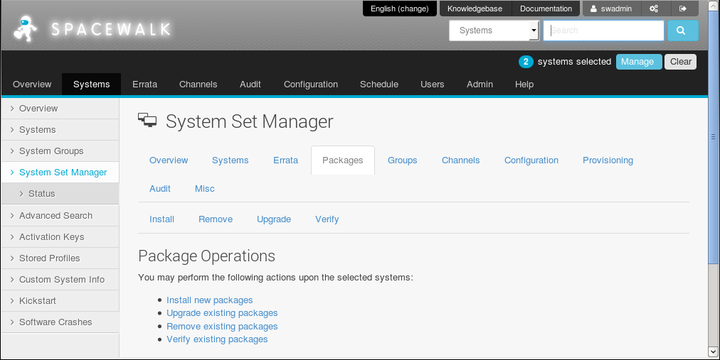このドキュメントで説明されているソフトウェアはサポートされていないか、拡張サポートが提供されています。
現在サポートされているリリースにアップグレードすることをお薦めします。
システム・グループのパッケージを管理するには:
「システム・グループ」に移動し、システム・グループ名をクリックします。
「詳細」ページで、「グループと一緒に働く」をクリックします。
SpacewalkはグループをSystem Set Managerにロードします。
System Set Managerで、「パッケージ」タブを選択します。
「パッケージ操作」ページで、実行するパッケージ操作のタブまたはリンクを選択します:
- 「インストール」
「チャネルを選択」ページで、システム・グループ内のシステムにインストールするパッケージを含むチャネルを選択します。
インストールするパッケージの選択ページで、インストールするパッケージを選択し、「選択したパッケージをインストール」をクリックします。
ヒントパッケージ・フィルタを使用してパッケージを検索します。
パッケージの詳細を表示するには、パッケージの名前をクリックします。
パッケージの「詳細」ページには、パッケージを含むエラータが一覧表示されます。 エラータに関する詳細を調べるには、その名前をクリックします。
エラータの「詳細」ページには、エラータが修正するCVEがリストされています。 CVEの詳細については、その名前をクリックしてください。
「パッケージのインストールを確認」ページで、必要に応じてスケジュールを変更し、「確認」をクリックします。
ページが更新され、スケジュールされたアクションへのリンクが含まれます。
スケジュールを編集しておらず、クライアント上でOSAデーモンを使用可能にした場合、OSAデーモンは通常、パッケージを直ちにインストールします。
System Set Managerの「タスク・ログ」ページに、パッケージ・インストールのステータスが表示されます。
- 「削除」
「パッケージの削除」ページで、削除するパッケージを選択し、「選択したパッケージを削除」をクリックします。
「パッケージの削除を確認」ページで、必要に応じてスケジュールを変更し、「確認」をクリックします。
ページが更新され、スケジュールされたアクションへのリンクが含まれます。
スケジュールを編集しておらず、クライアント上でOSAデーモンを使用可能にした場合、OSAデーモンは通常、パッケージを直ちに削除します。
System Set Managerの「タスク・ログ」ページにパッケージ削除のステータスが表示されます。
- アップグレード
アップグレードするパッケージの選択ページで、アップグレードするパッケージを選択し、「選択したパッケージをアップグレード」をクリックします。
「パッケージのアップグレードを確認」ページで、必要に応じてスケジュールを変更し、「確認」をクリックします。
ページが更新され、スケジュールされたアクションへのリンクが含まれます。
スケジュールを編集しておらず、クライアント上でOSAデーモンを使用可能にした場合、OSAデーモンは通常、パッケージをただちにアップグレードします。
System Set Managerの「タスク・ログ」ページに、パッケージのアップグレード状況が表示されます。
- 「確認」
「検証可能なパッケージ」ページで、確認するパッケージを選択し、「選択したパッケージを確認」をクリックします。
「パッケージの確認を確認」ページで、必要に応じてスケジュールを変更し、「確認」をクリックします。
ページが更新され、スケジュールされたアクションへのリンクが含まれます。
スケジュールを編集しておらず、クライアント上でOSAデーモンを使用可能にした場合、OSAデーモンは通常、パッケージをただちに検証します。
System Set Managerの「タスク・ログ」ページに、パッケージ検証のステータスが表示されます。